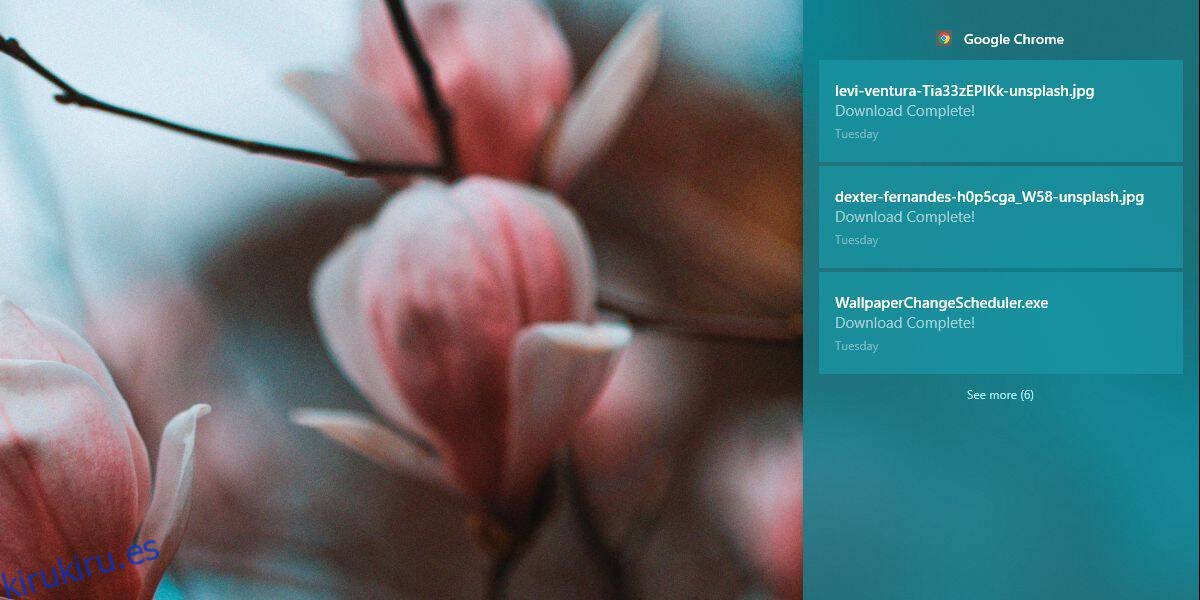El Centro de actividades es donde se acumulan las notificaciones que ha descartado. Es una buena forma de volver a visitarlos más tarde, cuando tenga tiempo. Todas las aplicaciones que pueden mostrarle notificaciones pueden, de forma predeterminada, apilarlas en el Centro de actividades. Si encuentra útiles las notificaciones de aplicaciones, pero no las necesita para apilarlas en el Centro de actividades, puede mantenerlas fuera y puede hacerlo por aplicación. A continuación, le mostramos cómo puede mantener las notificaciones fuera del Centro de actividades.
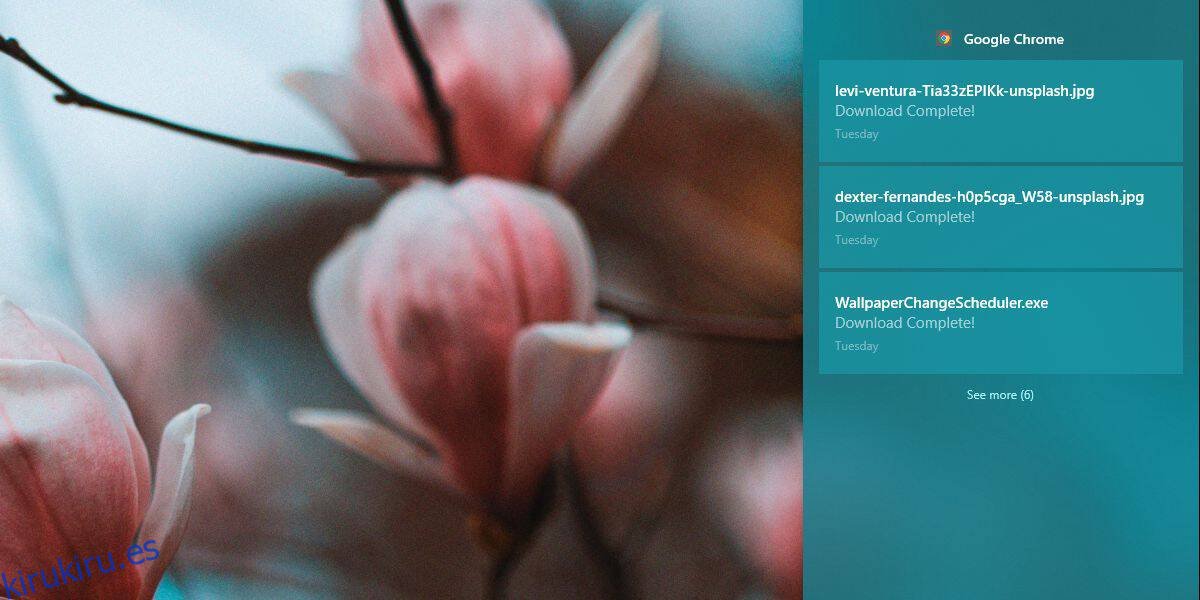
Mantenga las notificaciones fuera del centro de actividades
Abra la aplicación Configuración y vaya al grupo de configuración Sistema. Seleccione la pestaña Notificaciones y aplicaciones y desplácese por las aplicaciones hasta que encuentre la que desea mantener fuera del Centro de actividades. Pinchalo.
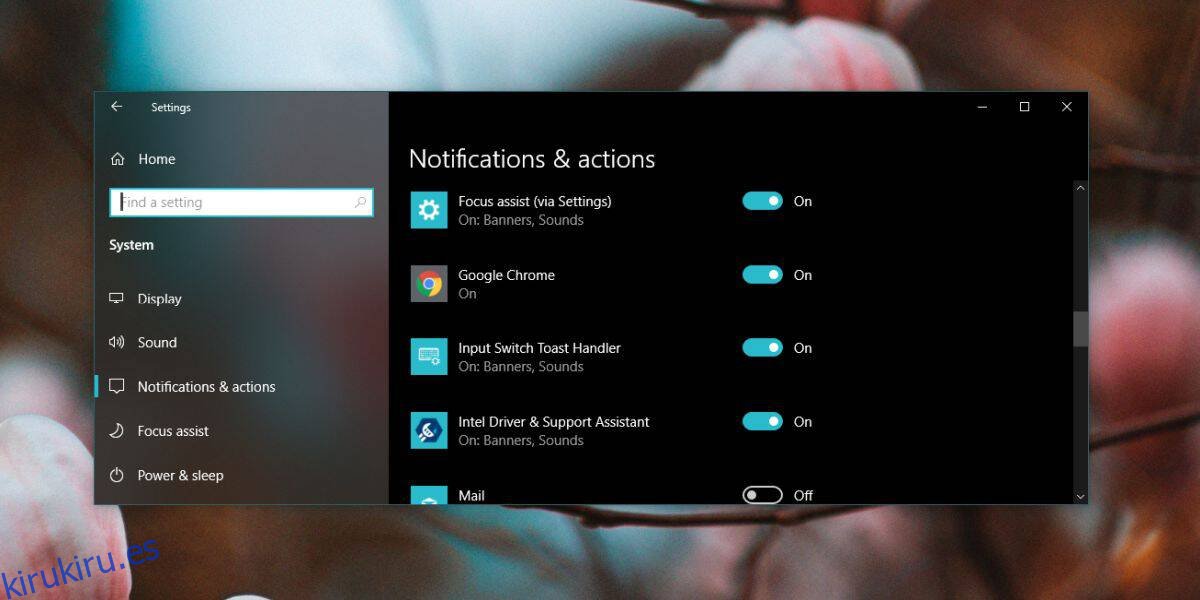
En la siguiente pantalla, verá una opción llamada ‘Mostrar notificaciones en el centro de acción’ y se habilitará. Desactívala. No eliminará las notificaciones que ya están en el Centro de actividades; sin embargo, las notificaciones que lleguen más tarde no se mostrarán allí.
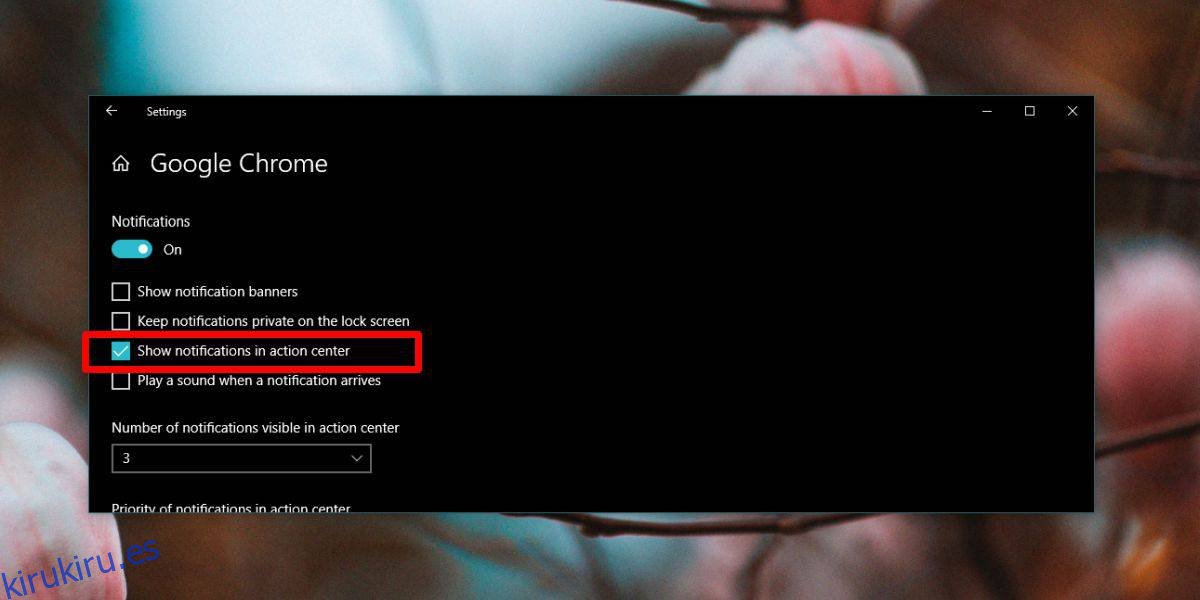
Si habilita esta opción nuevamente, es decir, permite que las notificaciones de la aplicación se envíen al Centro de actividades, solo las notificaciones que lleguen después de habilitar la opción aparecerán allí. Las notificaciones que ya han sido entregadas y posteriormente descartadas, no aparecerán allí.
El Centro de Acción no tiene mucho espacio exactamente. Enviarle notificaciones es útil, pero eso no significa que todas las aplicaciones deban hacerlo. Chrome, por ejemplo, no necesita sus notificaciones apiladas en el Centro de actividades en la mayoría de los casos. Probablemente pueda auditar su propia lista de aplicaciones y averiguar cuáles necesitan recibir notificaciones en el Centro de actividades y cuáles no.
Para las notificaciones de aplicaciones que permite en el Centro de actividades, puede elegir cuántas notificaciones están visibles. El mínimo es de 3 notificaciones, todas las demás están colapsadas bajo el título de la propia aplicación. No hay forma de reducirlo a una sola notificación, lo cual es una pena, ya que eso permitiría que se enumeren más aplicaciones allí. Con tres notificaciones por aplicación, solo hay espacio para dos aplicaciones para mostrar notificaciones y luego tienes que desplazarte para ver las demás.
Si, incluso después de eliminar aplicaciones sin importancia del Centro de actividades, todavía tiene demasiadas notificaciones que muestran, puede usar la configuración de prioridad y hacer que las notificaciones de aplicaciones más importantes aparezcan en la parte superior. La prioridad se establece nuevamente por aplicación. Todas las aplicaciones, de forma predeterminada, tienen prioridad «Normal».